Comment ajouter des emplacements pour les fenêtres d'applications 8.1 météo
L'application Météo de Windows 8.1 fournit non seulement les prévisions météorologiques locales, mais vous permet de garder une trace du temps dans d'autres endroits. Vous voulez savoir si votre petit-enfant est le camping sous la pluie? Ajouter l'emplacement du camp à l'application Météo et de garder trace. Planifier un voyage? Pour savoir si vous avez besoin pour emballer une parka en ajoutant vos destinations de voyage.
Sommaire
- De l'écran de démarrage, ouvrez l'application météo.
- Sélectionnez le bouton lieux dans le haut de l'écran.
- Sélectionnez le ajouter placer le carreau, qui ressemble à un plus dans un cercle.
- Tapez un nom de lieu, comme une ville, dans la zone sous entrez lieu.
- Sélectionnez la tuile pour l'emplacement que vous avez ajouté.
- Retour à l'écran de démarrage.
- Sélectionnez le module météo, et votre emplacement supplémentaire apparaît. afficher la barre d'application.
- Sélectionnez le pin bouton pour démarrer au bas de l'écran pour ajouter une tuile pour l'emplacement actuel de l'écran de démarrage.
- Retour à l'écran de démarrage.
- Sélectionnez la nouvelle tuile météo pour ouvrir l'application à cet emplacement.
- Retour à l'écran de démarrage.
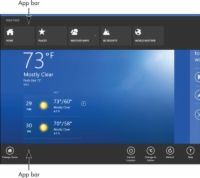
 Agrandir
AgrandirDe l'écran de démarrage, ouvrez l'application Météo.
Avec l'application de Météo sur l'écran, afficher la barre d'application. Le bar de l'application Météo apparaît en haut et en bas de l'écran.
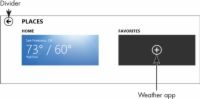
 Agrandir
AgrandirSélectionnez le bouton Lieux dans le haut de l'écran.
L'écran Lieux apparaît. Sauf si vous êtes assez chanceux pour vivre à San Francisco, votre écran affichera une tuile en direct différente.
Sélectionnez le Ajouter Placer le carreau, qui ressemble à un plus dans un cercle.
L'écran Entrez l'emplacement apparaît.
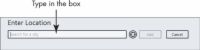
 Agrandir
AgrandirTapez un nom de lieu, comme une ville, dans la zone sous Entrez Lieu.
Lorsque vous tapez, correspondant à des noms de lieux apparaissent en dessous de la boîte. Si vous voyez l'endroit que vous voulez, sélectionnez ce nom à ajouter une tuile pour cet emplacement à l'écran Lieux. Pas besoin de cliquer sur le bouton Ajouter, à moins que votre emplacement ne semble pas automatiquement.
Vous pouvez ajouter d'autres endroits en répétant les étapes 3 et 4.
Sélectionnez la tuile pour l'emplacement que vous avez ajouté.
L'application Météo affiche des informations complètes pour l'emplacement que vous avez sélectionné.
Vous pouvez basculer entre plusieurs endroits en utilisant le bouton Lieux dans la barre de l'application.
Retour à l'écran de démarrage.
Votre nouvel emplacement ne semble pas - pas encore.
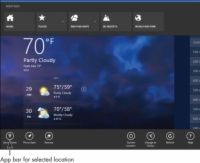
 Agrandir
AgrandirSélectionnez le module Météo, et votre emplacement supplémentaire apparaît. Afficher la barre d'application.
En plus de la barre d'application en haut de l'écran, une barre d'application pour l'emplacement sélectionné apparaît au bas de l'écran.
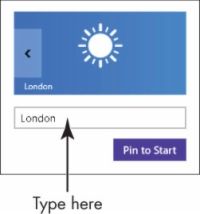
 Agrandir
AgrandirSélectionnez le Pin bouton pour démarrer au bas de l'écran pour ajouter une tuile pour l'emplacement actuel de l'écran de démarrage.
(Si vous ne voyez pas Pin à démarrer, répétez les étapes 2-5 pour ajouter un emplacement.) Vous pouvez ajouter une note à la tuile en entrant du texte dans la zone où le nom de l'emplacement apparaît. (Par exemple, vous pouvez taper le nom d'une personne si vous affichez le temps où cette personne vit.) Ensuite, sélectionnez le bouton pour démarrer Pin.
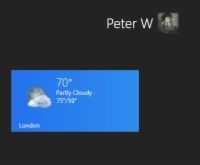
 Agrandir
AgrandirRetour à l'écran de démarrage.
La tuile de Météo originale apparaît, ainsi que la nouvelle tuile. Vous pourriez avoir à défiler vers la droite avec la souris ou en faisant glisser votre doigt vers la gauche pour voir le nouveau module Météo.
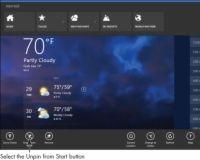
 Agrandir
AgrandirSélectionnez la nouvelle tuile Météo pour ouvrir l'application à cet emplacement.
Afficher la barre d'application pour Météo. Sélectionnez le bouton Détacher de Démarrer en bas de l'écran pour supprimer de l'écran de démarrage de la tuile pour l'emplacement actuel. Sélectionnez Détacher de Démarrer dans le menu pop-up. Si Détacher de Start ne semble pas, répétez l'étape 8.
Retour à l'écran de démarrage.
L'emplacement que vous désépinglé ne paraît plus.
Ajouter des emplacements pour les amis, la famille et les destinations de voyage et de cerner ces nouveaux emplacements à l'écran de démarrage.
Dans l'application Météo, plusieurs autres boutons peuvent apparaître.






